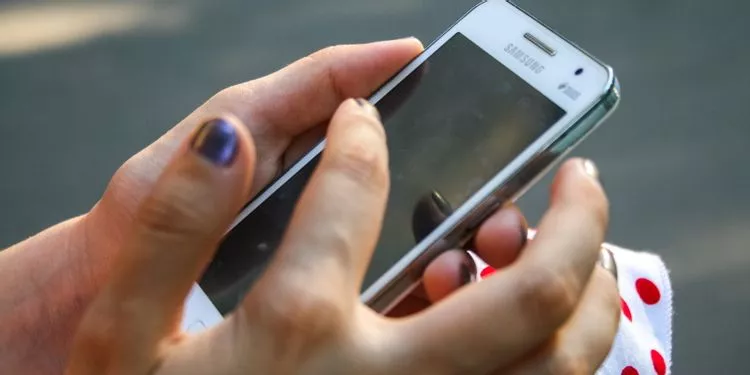Melacak aplikasi iPhone bisa menjadi tantangan. Membuat dan memelihara folder untuk meng-host aplikasi Anda membutuhkan waktu lama, tetapi tidak adanya folder sama sekali akan menyebabkan layar tidak teratur tanpa cara mudah untuk menemukan aplikasi yang Anda inginkan.
Dengan iOS 14, Apple memperkenalkan fitur baru yang dikenal sebagai App Library, yang mencoba mengatur berbagai aplikasi secara cerdas ke dalam folder berdasarkan kategori, seperti aplikasi yang disarankan, aplikasi yang baru ditambahkan, sosial, hiburan, belanja, perjalanan, dan permainan.
Anda dapat menggulir ke Perpustakaan Aplikasi untuk menemukan dan membuka aplikasi tertentu berdasarkan kategorinya. Anda juga dapat mencari aplikasi di dalam Perpustakaan Folder Aplikasi dan menelusuri semua aplikasi Anda dalam urutan abjad. Aplikasi di Perpustakaan Aplikasi dapat dipindahkan ke layar beranda atau dihapus seluruhnya, tetapi tidak dapat dipindahkan dari satu folder ke folder lain. Berikut cara kerjanya.
Perbarui ke iOS 14
Pertama, kami sarankan untuk memperbarui iPhone Anda ke iOS 14 atau lebih baru jika Anda belum melakukannya. Di ponsel Anda, buka. Telepon akan menunjukkan bahwa perangkat lunak tersebut mutakhir atau meminta Anda untuk mengunduh dan menginstal pembaruan terbaru.
Buka perpustakaan aplikasi
Setelah iOS 14 diinstal, buka layar beranda dan terus geser ke kiri hingga Anda menemukan layar Perpustakaan Aplikasi. Di sini Anda akan melihat berbagai folder dengan aplikasi Anda terorganisir dengan baik dan tersembunyi di masing-masing sesuai dengan kategori yang paling sesuai.
Perhatikan bahwa beberapa aplikasi memiliki ikon besar dan ikon kecil lainnya dikelompokkan dalam empat grup. Gulir ke bawah layar untuk melihat semua folder.
Untuk membuka aplikasi dengan ikon besar, ketuk. Jika Anda ingin membuka aplikasi dengan ikon kecil, ketuk di mana saja pada tombol empat ikon aplikasi untuk membuka layar yang menampilkan semua aplikasi dalam kategori tersebut. Dari sana, cukup ketuk ikon untuk membuka aplikasi yang sesuai.
Cari Aplikasi
Jika Anda kesulitan menemukan aplikasi tertentu, Anda dapat menelusuri atau mencarinya. Gulir ke bawah pada layar Perpustakaan Aplikasi. Anda akan melihat daftar abjad dari semua aplikasi di ponsel Anda. Gulir ke bawah layar untuk melihat seluruh daftar. Opsi yang lebih cepat mungkin dengan mengetuk huruf di sisi kanan untuk melihat semua aplikasi yang dimulai dengan huruf itu. Atau, mulailah mengetik nama aplikasi yang Anda inginkan di bidang pencarian Perpustakaan Aplikasi di bagian atas untuk melihat aplikasi yang cocok. Ketuk ikon aplikasi yang ingin Anda luncurkan.
Hapus Aplikasi
Anda dapat menghapus aplikasi apa pun di perpustakaan dengan menekan ikon aplikasi. Ketuk perintah Hapus Aplikasi untuk menghapusnya, lalu konfirmasikan penghapusan. Perhatikan bahwa ini tidak hanya menghapus aplikasi dari Perpustakaan Aplikasi; itu benar-benar menghapus aplikasi dari ponsel Anda jadi berhati-hatilah dengan opsi ini.
Menambahkan aplikasi ke layar beranda Anda Anda dapat menambahkan aplikasi dari Perpustakaan Aplikasi ke layar beranda Anda jika belum ada di sana. Jika demikian, ketuk ikon untuk membuka menu perintah, lalu ketuk Tambahkan ke Layar Utama. Ikon aplikasi muncul di tempat kosong berikutnya di layar beranda, tetapi juga tetap ada di Perpustakaan Aplikasi.
Untuk menghapus aplikasi dari layar beranda, tekan ikon layar beranda. Ketuk Hapus aplikasi dan Anda akan ditanya apakah ingin menghapus aplikasi atau memindahkannya ke Perpustakaan Aplikasi. Ketuk Hapus aplikasi untuk menghapusnya sepenuhnya; Ketuk Pindahkan ke Perpustakaan Aplikasi untuk menghapusnya dari layar beranda.
Pindahkan atau hapus aplikasi secara massal
Anda dapat memindahkan atau menghapus lebih dari satu aplikasi sekaligus. Buka layar beranda, tekan ikon apa saja, lalu pilih perintah Ubah Layar Beranda. Geser ke kiri hingga Anda masuk ke Perpustakaan Aplikasi. Perhatikan bahwa semua ikon berkedip dengan beberapa olahraga X yang sudah dikenal di sudut kiri atas.
Untuk menghapus aplikasi, ketuk X dan konfirmasikan penghapusan. Untuk memindahkan ikon di layar beranda, seret keluar dari folder yang ada di Perpustakaan Aplikasi dan letakkan di layar beranda. Gesek ke kiri untuk kembali ke Pustaka Aplikasi tempat ikon masih akan bergoyang dan Anda dapat menghapus atau memindahkan lebih banyak aplikasi.
Setel Di Mana Aplikasi Diunduh
Jika Anda ingin memeriksa di mana aplikasi berita diunduh, Anda dapat pergi ke. Di sini Anda dapat menambahkan aplikasi baru ke layar beranda atau dengan memilih Perpustakaan aplikasi saja, aplikasi akan tetap berada di luar layar beranda. Anda juga dapat mengubah notifikasi yang Anda lihat di App Library dengan memilih Show in App Library di bawah judul Notification Badges.
 Papa Gaul Kumpulan Berita Aktual dan Informasi dari berbagai sumber yang terpercaya dan akurat
Papa Gaul Kumpulan Berita Aktual dan Informasi dari berbagai sumber yang terpercaya dan akurat